mike21操作实例---矩形网格
mike21操作实例---矩形网格讲解

MIKE 21 HD操作简要说明一数据文件格式1. land.xyz(陆地边界文件)格式说明:纬度tab 经度tab tab 陆地高程值12.30307 56.12769 1 1012.30895 56.12909 1 1012.30895 56.12784 1 1012.30307 56.12769 0 10。
说明:第三列中0表示陆地边界的结束点,该点与陆地起始点重叠;每两列之间用TAB 键隔开,不要用空格。
2. water.xyz(水深文件)格式说明:12.16805 56.17699 -20.00 312.16665 56.17715 -20.00 312.16609 56.17762 -20.00 312.16637 56.17808 -20.00 3。
说明:第一、二列分别为纬度、经度,第三列为该点处水深,第四列暂时不详;其他说明同陆地文件;对于上述文件格式也可用直角坐标(大地坐标)表示,但是在Define working Area对话框中要选定Decimal Deg项。
如下图所示:选择该项3. WL1(水位边界条件文件)格式说明:Water level recordings from St 1time Elevation1993-12-02 00:00:00 -0.331993-12-02 00:30:00 -0.3621993-12-02 01:00:00 -0.3965。
说明:第一列日期,第二列时间,第三列水位;第一列和第二列之间用空格隔开,第二列和第三列之间用TAB隔开;前两行为文件说明语句应保留。
4. windcastrup (wind)(风边界条件文件)格式说明:Wind dataTime Speed DirectionUnit 100002 2000 0 100003 2401 01993-12-02 00:00:00 9.294 184.261993-12-02 00:30:00 10.066 186.6891993-12-02 01:00:00 10.655 189.167。
mike21fm网格生成器中文教程

MIKE21FM网格生成器培训教程之南宫帮珍创作目录17简介118开始318.3 步伐1 - 建立一个工作区域418.4步伐2 - 导入模型鸿沟线518.5步伐3 - 编纂陆地鸿沟线718.6步伐4 - 界说开鸿沟918.7步伐5 - 生成网格918.8步伐6 - 对陆地鸿沟进行光滑处置1018.9步伐7 - 网格地形插值1218.10 步伐8 - 对网格进行光滑处置1518.11 步伐9 - 使用多边形来控制节点密度15 MzGeneric.pdf手册中Mesh Generator部份17简介网格生成器(mesh generator)为制作三角网格提供了工作平台.创立合理的网格是模型获得可靠结果的重要条件.基于MIKE Zero之上的MIKE 21 Flow Model FM, MIKE 3 Flow Model FM 和 MIKE21 Spectral Wave Model FM,都是以三角网格为基础的.网格的生成包括选择适当的模拟范围, 确定地形网格的分辨率, 考虑流场, 风场和海浪场的影响, 为开鸿沟和陆地鸿沟确定鸿沟代码.另外, 在考虑稳定性的前提下, 确定地舆空间的分辨率.生成网格文件可以使用MIKE Zero网格生成器.网格文件是一个ASCII文件(扩展名*.mesh), 其中包括地舆位置信息和在网格中每一个节点的水深.文件还包括三角形的节点连通性信息.所有关于生成网格文件的配置信息都在网格界说文件(扩展名*.mdf) 中, 文件可以被修改和再利用.网格生成器的功能包括从分歧的外部信息源(例如. XYZ 水深点, XYZ等值线, MIKE 21矩形网格地形, MIKE C-MAP数据)输入原始数据, 或是用内置的制图工具手动创立地形数据.用户可以在网格生成器中导入布景图片, 例如舆图, 在数据编纂时使用它们, 或用来提高图形的后处置效果.概念网格生成器的使用不竭地围绕着节点(node), 极点(vertice), 弧线(arc)和多边形(polygon)的把持.因此, 了解这些概念的含义是非常重要的. •节点界说了一个弧的开始和结束.一个封闭的弧只有一个节点, 开放的弧有两个节点.•弧的内部点叫做极点, 主要用于弧的定位.•一个弧是由许多线段组成的, 组成弧的主要要素是极点(零个或多个)和节点(一个或两个).•多边形是一个闭合的环, 它由一个封闭的弧线, 或两个或多个翻开的弧线组成.多边形不需要用户特别界说, 当封闭一个或一组弧线时会自动发生一个多边形.一个多边形可以被界说为一个区域(Zone), 区域的名称由用户给出.通过界说区域, 多边形可以被包括入或是排除出模拟区域.实际上, 网格生成器的工作区域最终应该生成的是一个年夜的多边形, 这个年夜多边形确定了区域的范围和内部的小多边形, 这些小多边形确定了区域范围内的陆地子区域.图17.2网格生成器的概念注意:模型区域(Domain Area)和工作区域(Workspace Area)是分歧的概念, 模型区域是指使用数学模型所要模拟的实际空间范围, 工作区域是指网格生成器内进行网格把持的工作范围.模型区域是工作区域的一个子集.网格生成器的应用包括三个阶段:1、确定模型鸿沟–闭合鸿沟(陆地-海洋)和开鸿沟(拜会Boundary Definitions).用户可以通过导入陆地-海洋鸿沟文件, 或是在工作空间范围内手动把持生成模型鸿沟.2、如果你对模型的鸿沟满意, 此时就可以生成一个与水深无关的网格.你可以通过控制三角形最年夜面积、三角形最年夜扭曲度, 区域最年夜节点数来控制三角形的生成.3、最后, 依照单位中心的水深值, 法式会进行网格稀疏的自动调整.固然, 这需要用户导入水深信息.你可以在工作空间范围内界说多个自力的多边形, 每一个多边形的网格细化都可以是自力的.鸿沟界说用户使用点的属性参数来区分陆地鸿沟和开鸿沟.界说点的属性参数把持如下:选择一个节点(或多个),右击并选择属性.从Point Properties 对话框中添加节点属性值, 如图17.3所示.图17.3确定节点属性值字段属性的具体数值是无关紧要的(在对话框中字段被标注为a).这些值被用来区分网格中分歧的开鸿沟.在模型搭建过程中, 用户需要把网格制作中界说的数值和具体的开鸿沟联系起来.对闭鸿沟(水陆鸿沟), 统一使用‘1’.注意:当生成网格时, 网格生成器默认所有的鸿沟都是陆地鸿沟.所以, 你需要为所有的开鸿沟手动界说属性值.提示:可以选一个弧并确定弧的属性值, 这个属性将应用于弧上所有的点(极点和节点).18开始介绍本章简短地介绍了如何使用网格生成器(Mesh Generator)来生成网格地形.下面的例子将通过Funningsfjord网格实例向用户演示如何生成一个网格地形. 这个例子包括以下步伐:步伐1 –建立一个工作区域步伐2 –导入模型鸿沟线步伐3 –编纂陆地鸿沟线步伐4 –界说开鸿沟步伐5 –生成网格步伐6 –对陆地鸿沟进行光滑处置步伐7 –网格地形插值步伐8 –对网格进行光滑处置步伐9 –使用多边形来控制节点密度数据位置例子中用到的数据文件位于默认的装置位置, 即:c:\Program Files\MIKEZero\Examples\MIKE_Zero\MeshEdit文件夹.–建立一个工作区域从MIKE Zero文件菜单中选择New然后选择Mesh Generator.用户必需在Mesh Generator创立工作区域之前对要把持的网格的投影进行界说.一开始法式会提示输入投影设置, 如图18.1所示.注意:如果你想使用UTM坐标投影的话, 你必需输入一个UTM区号.请拜会Reference Guide来对了解如何选择UTM区.请选择UTM坐标投影而且输入30作为UTM区号.Mesh Generator会创立一个工作区域, 然后你就可以初始化mesh的创立过程. 步伐2 –导入模型鸿沟线模型鸿沟包括两个种类:●陆地和水之间的鸿沟, 称之为陆地鸿沟.●模型模拟时, 应用鸿沟条件(水位, 流量变动或者波谱)的处所. 这些鸿沟被称之为开鸿沟.界说模型鸿沟最简便的方法是通过使用MIKE C-MAP.MIKE C-MAP是一个包括全球所有海洋水深和陆地-水鸿沟的数据库.你可以在MIKE C-MAP中对一个特定区域进行放年夜, 并将陆地-水鸿沟和水深值导出到Mesh Generator进行使用. 在这个例子里面, 使用了从MIKE C-MAP里面导出的两个数据文件:•Land.xyz,界说陆地鸿沟•Water.xyz,界说区域内一系列点的水深图18.2显示了提取数据的区域.图18.2 Funning 海湾从Data菜单里面选择Import Boundary…而且选择文件.选择Boundary Attribute对话框.在菜单里面你可以对文件的安插, 数据的投影和如何对数据进行内插进行界说.Reference Guide提供了导入格式的详细信息.请对图18.3中的数值进行界说.注意:此处界说的LONG/LAT投影说明在文件中的数据是纬度和经度.Mesh Generator会将经纬度转化成在UTM-30投影坐标中的东向和北向的坐标.网格生成器读取数据文件并更新工作区域, 如图18.4显示.在本例中, 因为我们只模拟Fjord海峡自己, 所以只生成海峡内的网格.从图18.4中可以看出, 模拟的区域包括:•模型区域西南角的一个模型开鸿沟•沿海峡东部和西部的陆地鸿沟下一步包括清理工作区域不需要的陆地-水鸿沟点.步伐 3 –编纂陆地鸿沟线在这一步伐中, 需要删除图18.4所示的模型区域外的所有点.首先删除工作区左边的点和弧线.选择工具栏上的Delete button (橡皮擦图标), 然后选中窗口左区域中的点和弧线进行删除.如下图18.5所示.图18.5删除点和弧线用户可以画一个矩形框住多个对象将它们快速删除.依照下面步伐删除工作区右上角的点和弧线:在编纂工具栏上选择 Delete键, 按住左键后拖拉鼠标框中右上角的这些点和弧线, 完成后放开左键, 这样选中的点和弧线就被删除. 也可以画出一个多边形圈选所要删除的点, 然后按键盘上的Delete键来进行删除.请按如下步伐把持:1、在编纂工具栏上选择Select Point function2、右击鼠标, 在显示的上下文菜单中选择 Inside Polygon3、右击鼠标添加polygon的角.沿着窗口左上角的陆地线画一个多边形4、双击鼠标左键, 完成这个多边形5、按键盘上的Delete键, 将多边形中所有的点删除拜会图.图18.6多边形选择最终获得的陆地鸿沟如图18.7所示.注意图中以下几点:•图18.7中所示的陆地鸿沟是一个开放弧线(有两个节点).这是通过把所有陆地节点转化为极点来实现的.在这一过程中要确保陆地鸿沟上所有的洞都要封闭- 这取决于你之前是如何清空它所在的工作区的.•在模型区域右上角画出一段新的弧线来封闭海峡.新的开鸿沟和陆地鸿沟采纳相同的两个节点.这段弧线是通过选择Draw Arc工具, 然后点击海峡段两边的nodes来生成的.该开鸿沟弧线有以下两个作用:1、界说一个可设置鸿沟条件的开鸿沟2、生成一个多边形来封闭模型区域.这样该模型区域就可以三角化了, 因为只有封闭区域(多边形)才华被三角化.图18.7生成的陆地鸿沟步伐 4 –界说开鸿沟区分陆地鸿沟和开鸿沟是非常重要的.正如步伐3- 鸿沟陆地鸿沟线中所描述的, 图所示的模型区域同时有一个陆地鸿沟和一个开鸿沟.网格生成器将所有的鸿沟默认为陆地鸿沟.用户必需自己将右上角的鸿沟界说为开鸿沟.在Editing Toolbar中选择Select Arc工具, 然后选择Open Boundary Arc.右击鼠标, 选择Properties. 在呈现的对话框中将Arc Attribute 设为2.这样模型模拟法式就会将属性值为2的弧线判断为一个开鸿沟.注意: 弧线–结点属性值–的默认值都为0. 当导出一个生成的网格时, 所有的弧线和节点的属性值会从0酿成1.属性值1代表了陆地鸿沟.因此需要用2或者更高的属性值代表开鸿沟.对赋予同一鸿沟条件的鸿沟节点和弧线需使用相同的属性值.步伐 5 - 生成网格现在, 用户可以生成网格了.请在Mesh菜单中选择Triangulate选项, 于是呈现Triangulation的对话框.在Triangulation对话框的Option栏中(如图18.8所示), 用户可以通过设定参数从而控制网格的生成过程.创作时间:二零二一年六月三十日图18.8Triangulation点击Triangulate, 然后点击Generate, 网格生成器就会自动计算并生成网格, 如图18.9所示.图18.9生成的网格步伐 6 -对陆地鸿沟进行光滑处置如果生成的三角网格不够理想, 譬如, 靠近陆地的网格过小, 用户可以有多个分歧的方法来修正.其中之一就是对陆地鸿沟进行平滑处置.在Mesh菜单中, 选择Delete Mesh选项, 然后选择Land Boundary Arc, 点击鼠标右键并选择Redistribute vertices, 就会呈现Redistribute Vertices 对话框, 见图18.10.创作时间:二零二一年六月三十日图18.10 重新分布极点对话框在Redistribute vertices对话框中(如图18.10)设定参数, 然后点OK.注意:用户在接受新的结果之前, 应该先预览生成的鸿沟.如果地形很复杂, 可能新发生的陆地鸿沟无法被模型接受.如图18.11所示, 新生成的陆地鸿沟比原来的平滑.图18.11 光滑处置后的陆地鸿沟在新的陆地鸿沟基础上生成的三角网格如图18.12所示.注意:新的鸿沟线上的点比原来“粗拙”的鸿沟线上的点(见图18.9)排列规则.图18.12 陆地鸿沟光滑处置后生成的三角网格步伐 7 -网格地形插值用户可以细化网格, 将生成的三角形与水深关联起来.一般来说, 浅水区三角形要比深水区的要小.请依照如下步伐:1、删除网格2、用编纂工具栏的Insert Polygon工具在峡湾拔出Polygon标识表记标帜, 使用Seleclt polygon工具, 选中多边形标识表记标帜, 点击鼠标右键, 选择Properties.反选第一个记号框, 确保该区域包括在三角化区域中.3、生成网格-在Mesh菜单中选择Triangulate…菜单项在网格节点拔出Z值之前, 必需导入内插的离散数据.用Data菜单Import Scatter Data…导入离散数据.清选择water.xyz文件, 指定LONG/LAT投影.在导入数据后, 显示图形应该如图8.13所示.图18.13 离散数据视图现在可以将导入的离散数据内插到网格节点中.在Mesh菜单中选择Interpolate….接受默认值(default value), 选择Interpolate.内插结束后, 点击Close按钮, 内插后的网格深度以等高线图显示.结果见图18.14.现在可以细化网格来考虑水深.在Mesh菜单中选择Refine mesh…, 接受默认值(default values), 点击Refine按钮.经过细化的一系列子网格如图18.15所示.现在可以注意到靠近陆地的三角区的面积比峡湾中间的三角网格要小.步伐 8 -对网格进行光滑处置通常, 必需保证相邻的三角形之间的面积和偏斜度变动越小约好, 即, 在网格的分歧区域创立平滑的过渡.在Mesh菜单选择Smoth mesh…, 确定10作为迭代数目.在图18.16种可以看到网格经过平滑后效果.步伐 9 –使用多边形来控制节点密度一般情况下, 在整个模型区域内的局部地域可能需要比其他地域更为精细的分辨率和网格密度.用户可以通过Step 7描述的以水深来进一步细分网格, 进而在一定水平上到达局部加密的目的.另外一种方式就是把模拟区域划分成份歧的子区域, 或者叫多边形区域, 然后针对分歧区域界说分歧的最年夜单位面积.这种方法可以使用户更为灵活地、根据分歧的水深来控制网格的生成.在本练习中, 用户就需要在海峡内界说较海峡外部小的三角形网格面积, 来生成网格.请通过mesh菜单下的Delete mesh把网格删除.这样用户就可以把模拟区域划分为两个子区域–内部和外部.请通过把海峡中间的两个极点转换为节点(右击极点, 然后选择Vertices to nodes)来进行子区域的划分, 然后在两个极点之间画一段弧线, 这样就完成了子区域的划分, 见图.图18.17 划分子区域注意:在上图中, 在两个节点之间还画了一系列的极点, 网格生成器将使用这些极点来生成网格.这样, 用户就可以控制子区域公共边的网格分布.然后, 用户点击工具条中的Insert polygon、然后分别点击外部和内部区域在两个子区域中来界说一个多边形标识表记标帜, 如图.图18.18界说多边形标识表记标帜现在, 用户需要选择子区域来界说最年夜单位面积:请点击工具条中的Select Polygon工具, 选择内部区域, 然后右击并选择Properties, 用户将看到如下对话框, 如图.图18.19 多边形属性对话框请确认没有选择“Exclude from Triangulation”, 并界说最年夜单位面积为5000.对外部区域重复同样的步伐, 可是最年夜单位面积界说为15000.现在, 用户就可以生成三角网格, 在Mesh 菜单下, 选择Triangulate… .结果如图所示.图18.20 分歧子区域三角网格的生成上图清晰地标明, 现在海峡的内部区域要比外部区域的三角网格更为细致. 创作时间:二零二一年六月三十日。
MIKE软件打网格中文说明
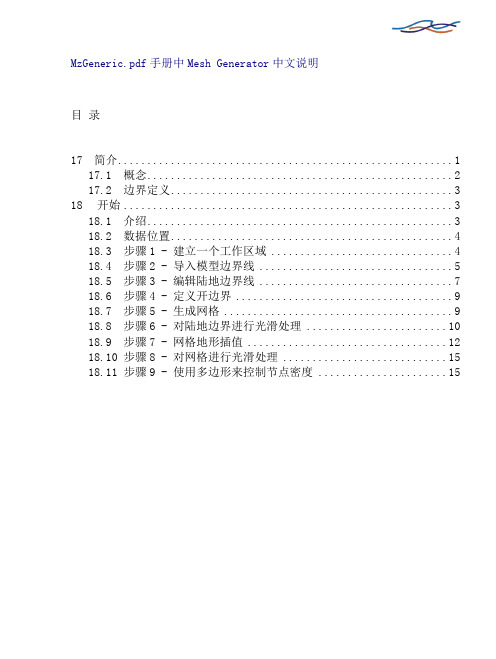
MzGeneric.pdf手册中Mesh Generator中文说明目录17 简介 (1)17.1 概念 (2)17.2 边界定义 (3)18 开始 (3)18.1 介绍 (3)18.2 数据位置 (4)18.3 步骤1 - 建立一个工作区域 (4)18.4 步骤2 - 导入模型边界线 (5)18.5 步骤3 - 编辑陆地边界线 (7)18.6 步骤4 - 定义开边界 (9)18.7 步骤5 - 生成网格 (9)18.8 步骤6 - 对陆地边界进行光滑处理 (10)18.9 步骤7 - 网格地形插值 (12)18.10 步骤8 - 对网格进行光滑处理 (15)18.11 步骤9 - 使用多边形来控制节点密度 (15)17 简介网格生成器(mesh generator)为制作三角网格提供了工作平台。
创建合理的网格是模型获得可靠结果的重要条件。
基于 MIKE Zero 之上的MIKE 21 Flow Model FM, MIKE 3 Flow Model FM 和 MIKE 21 Spectral Wave Model FM,都是以三角网格为基础的。
图 17.1 全球模型的陆地/海洋边界网格的生成包括选择适当的模拟范围,确定地形网格的分辨率,考虑流场,风场和波浪场的影响,为开边界和陆地边界确定边界代码。
此外,在考虑稳定性的前提下,确定地理空间的分辨率。
生成网格文件可以使用MIKE Zero网格生成器。
网格文件是一个ASCII文件(扩展名*.mesh),其中包括地理位置信息和在网格中每一个节点的水深。
文件还包括三角形的节点连通性信息。
所有关于生成网格文件的配置信息都在网格定义文件(扩展名*.mdf) 中, 文件可以被修改和再利用。
网格生成器的功能包括从不同的外部信息源(例如. XYZ 水深点,XYZ等值线,MIKE 21矩形网格地形,MIKE C-MAP数据) 输入原始数据,或是用内置的制图工具手动创建地形数据。
最新mike21 操作实例---矩形网格资料
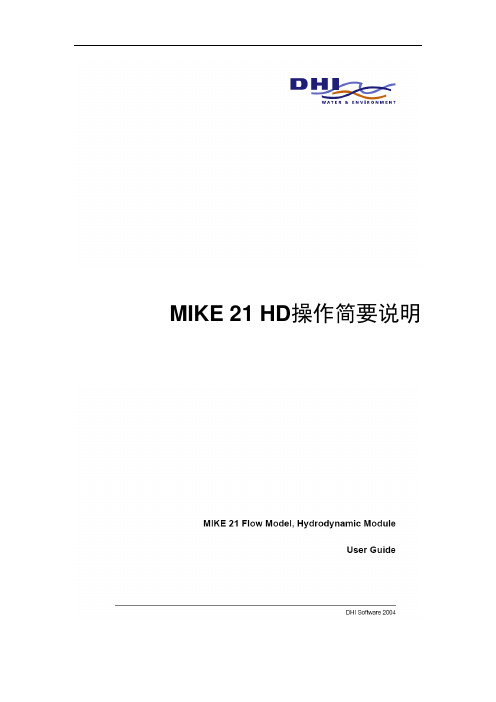
MIKE 21 HD操作简要说明一数据文件格式1. land.xyz(陆地边界文件)格式说明:纬度tab 经度tab tab 陆地高程值12.30307 56.12769 1 1012.30895 56.12909 1 1012.30895 56.12784 1 1012.30307 56.12769 0 10。
说明:第三列中0表示陆地边界的结束点,该点与陆地起始点重叠;每两列之间用TAB 键隔开,不要用空格。
2. water.xyz(水深文件)格式说明:12.16805 56.17699 -20.00 312.16665 56.17715 -20.00 312.16609 56.17762 -20.00 312.16637 56.17808 -20.00 3。
说明:第一、二列分别为纬度、经度,第三列为该点处水深,第四列暂时不详;其他说明同陆地文件;对于上述文件格式也可用直角坐标(大地坐标)表示,但是在Define working Area对话框中要选定Decimal Deg项。
如下图所示:选择该项3. WL1(水位边界条件文件)格式说明:Water level recordings from St 1time Elevation1993-12-02 00:00:00 -0.331993-12-02 00:30:00 -0.3621993-12-02 01:00:00 -0.3965。
说明:第一列日期,第二列时间,第三列水位;第一列和第二列之间用空格隔开,第二列和第三列之间用TAB隔开;前两行为文件说明语句应保留。
4. windcastrup (wind)(风边界条件文件)格式说明:Wind dataTime Speed DirectionUnit 100002 2000 0 100003 2401 01993-12-02 00:00:00 9.294 184.261993-12-02 00:30:00 10.066 186.6891993-12-02 01:00:00 10.655 189.167。
MIKE-使用说明

1 基本参数与设置度可以忽略时,湖泊、河口、海湾、海岸和海洋的水动力、环境现象的模拟。
共分为4个模块:• 水动力模块(Hydrodynamic );• 平流扩散模块(Advection-Dispersion ); •泥沙输运模块(Mud Transport ); •生态过程模块(ECO Lab )。
其中,水动力模块是基础,为其他三个模块的计算提供动力。
泥沙输运模块可以用来模拟波流共同作用下粉砂、淤泥和粘土的冲刷、输移与沉降。
适用范围:矩形网格。
• 水动力模块(Hydrodynamic Module ) • 输运模块(Transport Module )• 生态过程、溢油模块(ECO Lab/Oil Spill Module ) •淤泥输运模块(Mud Transport Module ) • 粗砂输运模块(Sand Transport Module ) • 粒径追踪模块(Particle Tracking Module ) •波谱模块(Spectral Wave Module )其中,水动力模块与波谱模块是最基本的两种。
适用范围:三角网格。
Alternative Direction Implicit Method ):交替方向隐式方法。
把每一个时间步长分成两步进行,前半步隐式计算x 方向流速分量及潮位,显式计算y 方向流速分量;后半步隐式计算y 方向流速分量及潮位,显式计算x 方向流速分量。
2.9m 。
simulation start time )、总步数(no. of time steps )及时间步长(time step interval )。
时间步长一方面决定了结果文件的最大输出频率,另一方面实现了不同模块的同步耦合。
具体计算时的时间步长则是在solution technique 中定义的。
水动力、平流扩散和波谱模型的计算步数是动态的,只要满足稳定性要求即可;对于泥沙输运和水质模型,进程可能多个步长更新一回。
MIKE 21C Grid Generator_Chinese
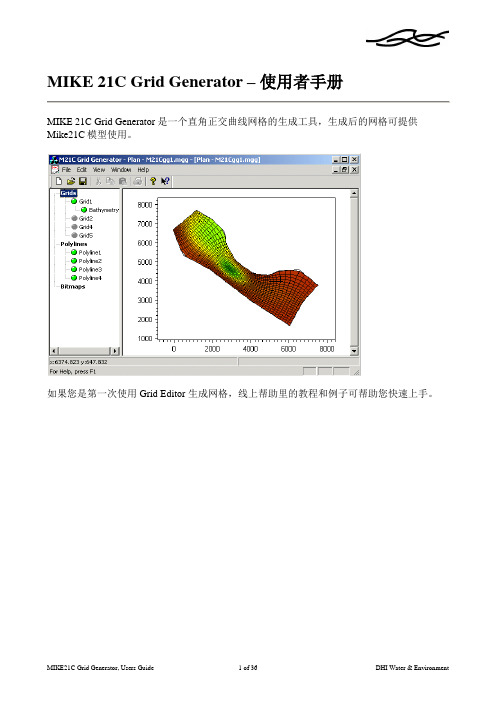
MIKE 21C Grid Generator –使用者手册MIKE 21C Grid Generator 是一个直角正交曲线网格的生成工具,生成后的网格可提供Mike21C模型使用。
如果您是第一次使用Grid Editor 生成网格,线上帮助里的教程和例子可帮助您快速上手。
使用者手册是依照如下目录编排:1简介 (4)1.1 开始新的应用 (5)1.2 建立新的网格 (6)1.3 编辑已存在的网格 (7)1.4 网格生成 (7)1.5 参数设定 (8)2网格 (9)2.1 新网格 (9)2.2 网格合并 (11)2.3 Add Grid增加网格 (12)2.4 网格选项 (13)2.4.1 绘制网格方向Draw grid orientation (14)2.4.2 编辑网格点Edit Grid Points (14)2.4.3 选择子网格Select subgrid (14)2.4.4 生成边界(Generate Border) (15)2.4.5 网格更新-垂直正交(Grid Update – Orthogonalisation) (16)2.4.6 Extract Subgrid (18)2.4.7 Resize grid (19)2.4.8 Add Land Border (20)2.4.9 Grid Info (20)2.4.10 Add Item (21)2.4.11 Add Item from File (22)2.5 Item (22)2.5.1 Item - Active (22)2.5.2 Item - Save (22)2.5.3 Item - Clear (23)2.5.4 Item - Import (23)2.5.5 Item - Export (23)2.5.6 Item - Interpolate (23)2.5.7 Item - Modify (24)2.5.8 Item - Filter (25)2.5.9 Item - Color palette (25)2.5.10 Item - Rename (25)2.5.11 Item - Delete (26)2.5.12 Item - Properties (26)3Polyline (26)3.1 New Polyline (27)3.2 Merge polyline (27)3.3 Add polyline from file (28)3.4 Import polyline from DAT/XYZ file (29)3.5 Polyline operations (29)3.5.1 Extract subpolyline (30)4Bitmaps (30)4.1 Adding bitmap files to the project (30)4.2 Bitmap operations (32)5Options (32)5.1 Plan - Resize Working Area (33)5.2 Options for grids (33)5.3 Options for data (34)5.4 Options for polylines (34)5.5 Options for bitmaps (35)5.6 Options Miscellaneous (36)1 简介MIKE21C Grid Generator是用来生成编辑dfs2,dt2等与DHI软件相关联的二进位数字文件。
MIKE 21 FM 网格生成器培训教程

MIKE 21 FM网格生成器培训教程目录1简介 (1)1.1概念 (2)1.2边界定义 (3)1.3上下文相关菜单 (3)2开始 (4)2.1介绍 (4)2.2数据位置 (5)2.3步骤1–建立一个工作区域 (5)2.4步骤2–导入模型边界线 (5)2.5步骤3–编辑陆地边界线 (7)2.6步骤4–定义计算域 (9)2.7步骤5–定义开边界 (10)2.8步骤6–生成网格 (11)2.9步骤7–对陆地边界进行光滑处理 (12)2.10步骤8–对网格进行光滑处理 (13)2.11步骤9–网格地形插值 (14)2.12步骤10–使用多边形来控制节点密度 (16)2.13步骤11–使用多边形来定义网格生成方案 (18)2.14步骤12–网格分析及改进 (20)1 简介网格生成器(mesh generator)为制作非结构化网格提供了工作平台。
创建合理的网格是模型获得可靠结果的重要条件。
基于MIKE Zero 之上的MIKE 21 Flow Model FM,MIKE 3 Flow Model FM和MIKE 21 Spectral Wave Model FM,都是以非结构化网格为基础的。
图 1.1 全球模型的陆地/海洋边界网格的生成包括选择适当的模拟范围,确定地形网格的分辨率,考虑流场,风场和波浪场的影响,为开边界和陆地边界确定边界代码。
此外,在考虑稳定性的前提下,确定地理空间的分辨率。
生成网格文件可以使用MIKE Zero网格生成器。
网格文件是一个ASCII文件(扩展名*.mesh),其中包括地理位置信息和在网格中每一个节点的水深。
文件还包括三角形的节点连通性信息。
所有关于生成网格文件的配置信息都在网格定义文件(扩展名*.mdf)中,文件可以被修改和再利用。
网格生成器的功能包括从不同的外部信息源(例如:XYZ 水深点,XYZ等值线,MIKE 21矩形网格地形,MIKE C-MAP数据)输入原始数据,或是用内置的制图工具手动创建地形数据。
MIKE21BW_Step_By_Step_Guide

目录1 引言 (1)1.1背景 (1)1.2培训目的 (3)2创建地形模型 (3)2.1创建地形模型的一般条件 (4)2.2创建 Kirkwall码头地形文件 (8)2.2.2为创建一个海绵层的图作准备 (20)2.2.3建立孔隙层的初始准备 (21)2.3 地形的图形化 (23)3创建输入数据 (30)3.1创建海绵层地图 (30)3.2创建孔隙层图 (37)3.3创建内波生长数据 (52)4模型设置 (63)4.1基本参数 (63)4.2 校准参数 (69)4.3 参数的输出 (77)4.3.1 确定性参数 (77)4.3.2 波浪的扰动参数 (81)4.4 运行 (82)1 引言MIKE 21 BW逐步培训手册涉及位于英国奥克尼郡岛Kirkwall湾底部的Kirkwall码头。
其地理位置如图1.1所示。
图1.1 位于英国奥克尼郡岛的Kirkwall码头(经度:W02°57.45´,纬度:N58°59.3´)1.1背景为了提高对波浪的防御能力,将Kirkwall码头的防波堤进行了延伸(图1.2)。
但发现延伸以后码头的波浪条件比预期的更为严重。
因此奥克尼郡岛市政考虑在码头西面新建一段防浪堤,并委托DHI 进行工程模拟以评估其影响。
DHI(2005年4月)在其一个波浪池搭建了一个三维的物理模型。
研究过程中分别对码头西防波堤延伸段施工前后进行了模拟试验,见图1.3。
图1.2 Kirwall码头防波堤延伸段施工期间的航拍图图片由奥克尼岛委员会提供图1.3 DHI的三维防波堤物理模型(左图)和防波堤延伸段结构物(右图),2005.8图片来源:本培训手册将以Kirkwall码头2005年5月的设计为例,并把波浪数学模型模拟的结果与三维物理模型模拟的结果进行比较。
感谢奥克尼岛市政对DHI的支持以及并为该手册提供了Kirkwall 码头这一案例。
图 1.4 Kirkwall 码头的浮桥, 2005年5月图片来源:1.2培训目的该培训手册的主要目的是指导用户针对Kirkwall 码头建立一个完整的 MIKE 21 Boussinesq Wave模型,对Kirkwall 码头的波状扰动条件进行模拟,并将模拟结果与物理实验结果进行比较。
Mike21软件学习

Mike 21 软件学习前言本次练习通过操作mike21软件来模拟一个简单的水动力模型并进行分析,主要目的是熟悉mike21软件在计算网格的划分、计算参数的选取及敏感性分析、边界条件的处理、计算结果的处理及分析方面的操作使用。
第一章模型计算范围和网格划分本文选取一段简单的弯道河流进行模拟分析,模型长约9500m,宽约2500m。
最大网格面积30000m2,三角形网格最小角度为30度,生成网格如图1-1。
其中节点数目为817、网格数目为1464。
图1-1弯道河流段网格划分取等水深30m,生成图1-2 地形图。
图1-2 地形图第二章计算参数1、时间参数计算时长24小时时间步数:1440时间步长:60s2、求解方式采用低阶快速计算方式,最小时间步取0.01s,最大时间步取60s临界克拉系数取0.8。
3、干湿判别4、水密度5、涡粘系数6、底摩阻7、柯西力考虑地球偏转力,以长江某河段为参考,取北纬30度。
8、不考虑风应力、冰覆盖率、潮汐、降水量、波浪辐射应力、源汇项和结构物影响9、初始条件设初始水面高程为0m。
10、边界条件左开边界Code2为上游边界,初始水位高程为4m;右开边界Code3为下游边界,初始水位高程为-4m。
第三章计算结果分析图3-1到3-6分别是500min时模型水体平稳后水面高程、水体水平流速、水体竖直流速、流体流向和流场情况。
图3-1 水面高程图水面初始高程为0m,左边界水面初始高程为4m,右边界水面初始高程为-4m,由于存在水头差,模拟开始后水流从左边界流向右边界,水流平稳后,由左至右的水头呈阶梯状下降,如图3-1所示。
图3-2 水平流速分布图图3-3 竖直流速分布图图3-4 流体速度分布图图3-5 流体流向图图3-6 流场图图3-7 河道中心点(15,330)潮位图从河道中心潮位图可以看出,一个小时后,潮位趋于一个常值,为了更好分析潮位,只选取前80个数据进行绘图,得出图3-8.图3-8 河道中心点(15,330)潮位图从图3-8 河道中心点(15,330)潮位图可以看出,模拟开始后,水流从上游涌来,在河道中心点(15,330)产生垂荡作用,水位升高,最后水面高程趋于1.45m。
Mike 21 软件学习
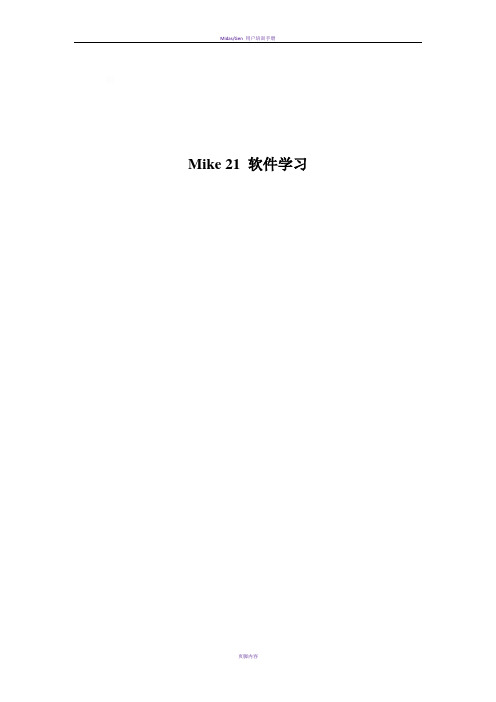
Mike 21 软件学习前言本次练习通过操作mike21软件来模拟一个简单的水动力模型并进行分析,主要目的是熟悉mike21软件在计算网格的划分、计算参数的选取及敏感性分析、边界条件的处理、计算结果的处理及分析方面的操作使用。
第一章模型计算范围和网格划分本文选取一段简单的弯道河流进行模拟分析,模型长约9500m,宽约2500m。
最大网格面积30000m2,三角形网格最小角度为30度,生成网格如图1-1。
其中节点数目为817、网格数目为1464。
图1-1弯道河流段网格划分取等水深30m,生成图1-2 地形图。
图1-2 地形图第二章计算参数1、时间参数计算时长24小时时间步数:1440时间步长:60s2、求解方式采用低阶快速计算方式,最小时间步取0.01s,最大时间步取60s临界克拉系数取0.8。
3、干湿判别4、水密度5、涡粘系数6、底摩阻7、柯西力考虑地球偏转力,以长江某河段为参考,取北纬30度。
8、不考虑风应力、冰覆盖率、潮汐、降水量、波浪辐射应力、源汇项和结构物影响9、初始条件设初始水面高程为0m。
10、边界条件左开边界Code2为上游边界,初始水位高程为4m;右开边界Code3为下游边界,初始水位高程为-4m。
第三章计算结果分析图3-1到3-6分别是500min时模型水体平稳后水面高程、水体水平流速、水体竖直流速、流体流向和流场情况。
图3-1 水面高程图水面初始高程为0m,左边界水面初始高程为4m,右边界水面初始高程为-4m,由于存在水头差,模拟开始后水流从左边界流向右边界,水流平稳后,由左至右的水头呈阶梯状下降,如图3-1所示。
图3-2 水平流速分布图图3-3 竖直流速分布图图3-4 流体速度分布图图3-5 流体流向图图3-6 流场图图3-7 河道中心点(15,330)潮位图从河道中心潮位图可以看出,一个小时后,潮位趋于一个常值,为了更好分析潮位,只选取前80个数据进行绘图,得出图3-8.图3-8 河道中心点(15,330)潮位图从图3-8 河道中心点(15,330)潮位图可以看出,模拟开始后,水流从上游涌来,在河道中心点(15,330)产生垂荡作用,水位升高,最后水面高程趋于1.45m。
MIKE21 FM

FLOW MODEL FM三角网格
11
耦合模型
MIKE 21 CAMS 是动态地形模型(矩形网格) MIKE 21/3 Coupled Model FM是动态地形模型(三角网格) MIKE 21 & MIKE 3 Particle/Spill Analysis粒子/溢油(拉格朗日计算体系)
12
城市水模型
MIKE 21 HD FM 数值模拟技术培训
2007年9月15日~16日
1
本期内容和目标
熟悉MIKE软件的基本框架 掌握应用MIKE 21FM HD数值模拟的基本过程 掌握三角网格制作工具Mesh Generator
掌握Time Series编辑器
掌握MIKE 21FM HD模拟文件设置 熟悉dfsu 的结果提取工具Data Extraction FM
MOUSE排水管网模型
NET供水管网模型
URBAN城市水
SWMM城市水文降雨模型
WEST污水处理厂模型
DIMS系统集成方案
13
其它模型
MIKE SHE地下水模型 FLOOD一二维耦合模型
FEFLOW地下水模型
FLOOD WATCH洪水系统集成方案
MIKE BASIN水资源模型
Auto Cal最优化计算
Time &Profile Series 外部作用力 边界条件
MIKE 21 HD设置 结果提取、查看、比较 模型率定
Data Extraction FMData Manager & View Dfsu结果提取 MIKE Animator
Dfsu、mesh文件编辑 Dfsu、mesh动画制作
4
进度一
•
率定:
mike21fm网格生成器中文教程

MIKE21 FM网格生成器培训教程目录17简介 (1)概念 (2)边界定义 (3)18开始 (3)介绍 (3)数据位置 (4)步骤1 - 建立一个工作区域 (4)步骤2 - 导入模型边界线 (5)步骤3 - 编辑陆地边界线 (7)步骤4 - 定义开边界 (9)步骤5 - 生成网格 (9)步骤6 - 对陆地边界进行光滑处理 (10)步骤7 - 网格地形插值 (12)步骤8 - 对网格进行光滑处理 (15)步骤9 - 使用多边形来控制节点密度 (15)手册中Mesh Generator部分17 简介网格生成器(mesh generator)为制作三角网格提供了工作平台。
创建合理的网格是模型获得可靠结果的重要条件。
基于 MIKE Zero 之上的MIKE 21 Flow Model FM, MIKE 3 Flow Model FM 和 MIKE 21 Spectral Wave Model FM,都是以三角网格为基础的。
图全球模型的陆地/海洋边界网格的生成包括选择适当的模拟范围,确定地形网格的分辨率,考虑流场,风场和波浪场的影响,为开边界和陆地边界确定边界代码。
此外,在考虑稳定性的前提下,确定地理空间的分辨率。
生成网格文件可以使用MIKE Zero网格生成器。
网格文件是一个ASCII文件(扩展名*.mesh),其中包括地理位置信息和在网格中每一个节点的水深。
文件还包括三角形的节点连通性信息。
所有关于生成网格文件的配置信息都在网格定义文件(扩展名*.mdf) 中, 文件可以被修改和再利用。
网格生成器的功能包括从不同的外部信息源(例如. XYZ 水深点,XYZ等值线,MIKE 21矩形网格地形,MIKE C-MAP数据) 输入原始数据,或是用内置的制图工具手动创建地形数据。
用户可以在网格生成器中导入背景图片,例如地图,在数据编辑时使用它们,或用来提高图形的后处理效果。
概念网格生成器的使用不断地围绕着节点(node),顶点(vertice),弧线(arc)和多边形(polygon)的操作。
Mike21软件学习
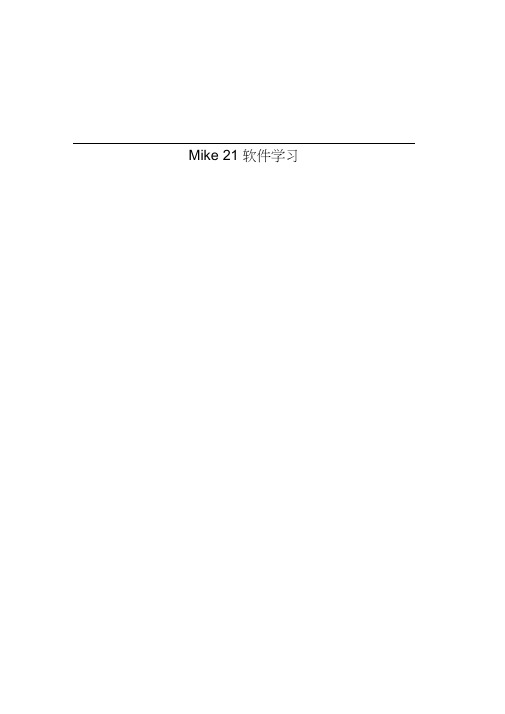
Mike 21 软件学习、八、,前言本次练习通过操作mike21 软件来模拟一个简单的水动力模型并进行分析主要目的就是熟悉mike21 软件在计算网格的划分、计算参数的选取及敏感性分析、边界条件的处理、计算结果的处理及分析方面的操作使用。
第一章模型计算范围与网格划分本文选取一段简单的弯道河流进行模拟分析,模型长约9500m,宽约2500m。
最大网格面积30000m2,三角形网格最小角度为30度,生成网格如图1-1。
其中节点数目为817、网格数目为1464。
图1-1弯道河流段网格划分取等水深30m,生成图1-2地形图。
图1-2地形图第二章计算参数Simulation end date2004/1 /2 0:00:001、时间参数 计算时长24小时 时间步数:1440 时间步长:60s Simulation petiod No. of time steps 1440Tine step interval60 [sec]Smnulalion starl date20C4/ 1 } 1 0:00:00 wh:mmc5£|2、求解方式 采用低阶快速计算方式,最小时间步取0、01s 最大时间步取60s 临界克拉系数取0、8 oSolution Technique S hallowi waler equations T ime inte^atiori L QVJ order fast ^Igorithin Space di&cr&ti^atian Minimum time step Mawimun time step Critical 匚FL numberLovj order, fa?t ^Igorithin0.01 [sec] SO [sec]T ransport equations Mrirnum time step Maxim Imo lime step 匚ritical 匚FL numfcer0,01 | sec] SO | sec]3、干湿判别Flood and Dryy I nclucfe flood and divDryng dspth0L0D5 M Flooding depth0.05 (m) Wetting cfepth ttl N4、水密度Density6底摩阻瞬]5、涡粘系数Eddy ViscosityHoriziontal Eddy ViscositySmagorireky formLilatior[PSU]Smagorinskji Formulation data[Select...]View* (1)7、柯西力考虑地球偏转力,以长江某河段为参考,取北纬30度。
mike21

01
02
定义物质成分
01
03
4
03 MIKE21对流扩散模块讲解
模块选择及参数设置
01
02
同水动力模块一样的精度选择
01 03
4
03 MIKE21对流扩散模块讲解
模块选择及参数设置
01
02
水平扩散系数
01 03
4
03 MIKE21对流扩散模块讲解
模块选择及参数设置
01
02
降解系数
01 03
4
03 MIKE21对流扩散模块讲解
模块选择及参数设置
01
02
边界条件
01 03
4
03 MIKE21对流扩散模块讲解
模块选择及参数设置
01
02
01
输出内容
03
4
04
常见问题
点击添加相关标题文字
MKIE21相关 文件.dfsu的处 理与修改
1
3
模型计算效率 的提升
模型溢出的处 理方法
4
02 MIKE21水动力模块讲解
模块选择及参数设置
03
02
生成解耦文件
01 03
将水动力解储存为可调用 的格式,使其他模块可以 直接调用水动力结果,可 节省大量计算时间
4
02 MIKE21水动力模块讲解
计算结果导出设置
04
02
01 03
4
在导出列表新建导出
03
MIKE21对流扩散模块讲解
03 MIKE21对流扩散模块讲解
模块选择及参数设置
03
02
降雨
01 03
蒸发
4
MIKE21-UsersInterface

MIKE21-UsersInterface1基本参数1.1模型范围(Domain)1.1.1网格及地形(MehandBathymetry)此处要输入的网格地形要在在MIKEZERO的MehGenerator中生成(某.meh)文件。
MIKEZERO的MehGenerator是一个非结构网格生成器,可以用来生成,编辑网格及定义边界条件。
MehGenerator生成的Meh文件是一个ASCII文件,其中包含每个网格点的地理坐标位置和高程,以及单元之间的拓扑关系。
1.1.2模型范围设定地图投影(MapProjection)如果meh文件是由MehGenerator生成的,那么其中已包含地图投影信息,并会在用户界面中显示。
如果meh文件上没有设定地图投影信息,那用户就必须为meh文件选定适当的地图投影。
最小截断深度(Minimumdepthcutoff)最小截断深度是指所有高于此值的高程点,将会在计算过程中被忽略。
请注意,在meh文件中,水深的设定是负值。
如同时应用了Datumhift功能,那么截断深度是相关于应用Datumhift校正后的深度。
举例来说在一个范围介于+2m到-20m的meh文件。
设定一个基准面调整值,如增加+1m(即水深增加1m)。
于是调整后的地形数据介在+1m到-21m间。
如果设定的minimumdepthcutoff为-2m,地形数据范围便成-2m到-21m。
基准面调整(DatumShift)在模型中可以对基准面作调整。
如海图基准(CD),最低天文潮(LAT)或平均海平面(MSL)来取代使用实际的基准。
将要调整的高度输入在DatumShift中,可以免去改变整个Meh文件的麻烦。
如果不需改动地形文件的基准,可以在DatumShift中设定0。
datumhift2m(-2m)代表水深增加(减少)2m。
重新编列单元号和信点号,以增进数值方法的运算成果,这可以最优化内存的存取,并有效地提高计算速度。
mike21 操作实例---矩形网格

实用标准文案MIKE 21 HD操作简要说明一数据文件格式1. land.xyz(陆地边界文件)格式说明:纬度 tab 经度 tab tab 陆地高程值12.30307 56.12769 1 1012.30895 56.12909 1 1012.30895 56.12784 1 1012.30307 56.12769 0 10。
说明:第三列中0表示陆地边界的结束点,该点与陆地起始点重叠;每两列之间用TAB 键隔开,不要用空格。
2. water.xyz(水深文件)格式说明:12.16805 56.17699 -20.00 312.16665 56.17715 -20.00 312.16609 56.17762 -20.00 312.16637 56.17808 -20.00 3。
说明:第一、二列分别为纬度、经度,第三列为该点处水深,第四列暂时不详;其他说明同陆地文件;对于上述文件格式也可用直角坐标(大地坐标)表示,但是在Define working Area对话框中要选定Decimal Deg项。
如下图所示:选择该项3. WL1(水位边界条件文件)格式说明:Water level recordings from St 1time Elevation1993-12-02 00:00:00 -0.331993-12-02 00:30:00 -0.3621993-12-02 01:00:00 -0.3965。
说明:第一列日期,第二列时间,第三列水位;第一列和第二列之间用空格隔开,第二列和第三列之间用TAB隔开;前两行为文件说明语句应保留。
4. windcastrup (wind)(风边界条件文件)格式说明:Wind dataTime Speed DirectionUnit 100002 2000 0 100003 2401 01993-12-02 00:00:00 9.294 184.261993-12-02 00:30:00 10.066 186.6891993-12-02 01:00:00 10.655 189.167。
MIKE 21C Grid Generator_Chinese
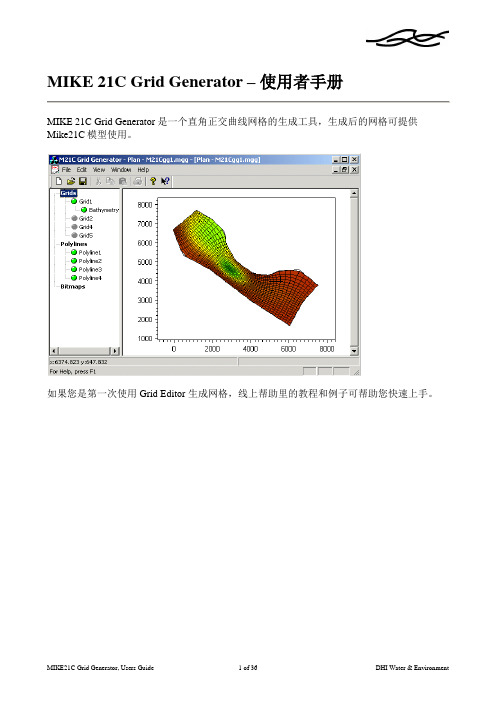
MIKE 21C Grid Generator –使用者手册MIKE 21C Grid Generator 是一个直角正交曲线网格的生成工具,生成后的网格可提供Mike21C模型使用。
如果您是第一次使用Grid Editor 生成网格,线上帮助里的教程和例子可帮助您快速上手。
使用者手册是依照如下目录编排:1简介 (4)1.1 开始新的应用 (5)1.2 建立新的网格 (6)1.3 编辑已存在的网格 (7)1.4 网格生成 (7)1.5 参数设定 (8)2网格 (9)2.1 新网格 (9)2.2 网格合并 (11)2.3 Add Grid增加网格 (12)2.4 网格选项 (13)2.4.1 绘制网格方向Draw grid orientation (14)2.4.2 编辑网格点Edit Grid Points (14)2.4.3 选择子网格Select subgrid (14)2.4.4 生成边界(Generate Border) (15)2.4.5 网格更新-垂直正交(Grid Update – Orthogonalisation) (16)2.4.6 Extract Subgrid (18)2.4.7 Resize grid (19)2.4.8 Add Land Border (20)2.4.9 Grid Info (20)2.4.10 Add Item (21)2.4.11 Add Item from File (22)2.5 Item (22)2.5.1 Item - Active (22)2.5.2 Item - Save (22)2.5.3 Item - Clear (23)2.5.4 Item - Import (23)2.5.5 Item - Export (23)2.5.6 Item - Interpolate (23)2.5.7 Item - Modify (24)2.5.8 Item - Filter (25)2.5.9 Item - Color palette (25)2.5.10 Item - Rename (25)2.5.11 Item - Delete (26)2.5.12 Item - Properties (26)3Polyline (26)3.1 New Polyline (27)3.2 Merge polyline (27)3.3 Add polyline from file (28)3.4 Import polyline from DAT/XYZ file (29)3.5 Polyline operations (29)3.5.1 Extract subpolyline (30)4Bitmaps (30)4.1 Adding bitmap files to the project (30)4.2 Bitmap operations (32)5Options (32)5.1 Plan - Resize Working Area (33)5.2 Options for grids (33)5.3 Options for data (34)5.4 Options for polylines (34)5.5 Options for bitmaps (35)5.6 Options Miscellaneous (36)1 简介MIKE21C Grid Generator是用来生成编辑dfs2,dt2等与DHI软件相关联的二进位数字文件。
- 1、下载文档前请自行甄别文档内容的完整性,平台不提供额外的编辑、内容补充、找答案等附加服务。
- 2、"仅部分预览"的文档,不可在线预览部分如存在完整性等问题,可反馈申请退款(可完整预览的文档不适用该条件!)。
- 3、如文档侵犯您的权益,请联系客服反馈,我们会尽快为您处理(人工客服工作时间:9:00-18:30)。
MIKE 21 HD操作简要说明一数据文件格式1. (陆地边界文件)格式说明:纬度 tab 经度 tab tab 陆地高程值1 101 101 100 10。
说明:第三列中0表示陆地边界的结束点,该点与陆地起始点重叠;每两列之间用TAB 键隔开,不要用空格。
2. (水深文件)格式说明:3333。
说明:第一、二列分别为纬度、经度,第三列为该点处水深,第四列暂时不详;其他说明同陆地文件;对于上述文件格式也可用直角坐标(大地坐标)表示,但是在Define working Area对话框中要选定Decimal Deg项。
如下图所示:3. WL1(水位边界条件文件)格式说明:Water level recordings from St 1选择该项time Elevation1993-12-02 00:00:001993-12-02 00:30:001993-12-02 01:00:00。
说明:第一列日期,第二列时间,第三列水位;第一列和第二列之间用空格隔开,第二列和第三列之间用TAB隔开;前两行为文件说明语句应保留。
4. windcastrup (wind)(风边界条件文件)格式说明:Wind dataTime Speed DirectionUnit 100002 2000 0 100003 2401 01993-12-02 00:00:001993-12-02 00:30:001993-12-02 01:00:00。
说明:第一列为日期,第二列为时间,第三列为风速,第四列为风向(与北向顺时针夹角);第一、二行为文件说明语句应保留;第三行暂时不详;第一列和第二列之间用空格隔开,第二行和第三行及第四行之间用TAB键隔开。
5. WaterlevelNdrRoese(水位验证文件)格式说明:Ndr Roese: Water Level [m]Time Nrd Roese: Water Level [m]Unit 100000 1000 01993-12-02 00:00:001993-12-02 00:15:001993-12-02 00:30:001993-12-02 00:45:00。
说明:该文件为“Ndr Roese”站实测水位;第一、二列之间用空格隔开,第二、三列之间用TAB隔开;第三列为水位。
6. WindKastrup(风过程文件)格式说明二以实例演示MIKE21的水动力模型及输移扩散模型的操作步骤1. 网格数据(1)命令操作流程①水深网格文件设置菜单流程打开mike21→file→new→Bathymetries→打开“Define Working Area”对话框后设置→选择菜单“Work Area”→选择“Background Management…”→点击“import…”按钮→选择文件类型为“*.xyz”→找到陆地边界文件“land”→再选择convert form 中的“LONG/LAT”后打开陆地边界文件→在点击“import…”按钮→按照陆地边界文件的操作打开水深数据文件→后ok→在选择“Work Area”中的“Bathymetry Management…”后出一个对话框→点击“New”出现计算区域设置对话框,设置后→OK→此时图形已经框出计算区域,在点击工具栏中按钮选择要插值的水深数据范围→选定后在点击一次→再打开“Work Area”中的“Bathymetry Management…”→点击插值按钮“interpolate…”→设置后OK →保存已经设置好的计算区域网格文件(例如文件名“Bat2”文件)→“File”→“open”打开已经生成的“Bat2-0”文件→可以应用工具栏中的工具及“Tools”菜单中的“Set Value…”编辑水深及陆地值→存盘,至此已经完成网格数据文件的编辑。
②嵌套网格数据文件的设置流程第一步:建立子网格打开mike21→file→new→选定mike zero 中的“Mike zero Toolbox”→展开“Transformation”→选定“Rotate Grid”→此时弹出一个对话框“setup Name”设置子网格区域的名称→下一步→出现“select input file”选择要嵌入子网格的网格文件(例如Bat2-0文件)→下一步→出现“subseries selection”,在此可以设置子网格需要计算的时间段,也可跳过→下一步→“select item”该项暂时不详......,跳过→下一步→出现“Grid Size”,该项用于设置子网格的尺寸(第一项:设置子网格的结点数,结点数=3×大网格数+1,且子区域边界要和大区域中的网格线重叠;第二项:子网格的网格宽度,取上一级网格宽度的1/3;第三项为子区域的左下角在大网格区域中的位置;最后一项为子网格区域在大网格中的转角,与直角坐标X向的夹角)→下一步→因子网格区域是否包括陆地和水域而提供的选项,本例中包含陆地和水域故选择“date is Bathymetry…”项→下一步→“outputspecification ”输出子网格的文件名称(以Bat2-0zi 为例)→下一步→点击“Execute ”按钮→完成。
第二步:子网格边界处理打开mike21→file →new →选定mike 21 中的“Mike 21 Toolbox ” →展开“Hydrodynamics ” →选定“Boder Adjustment ” →设置名称→下一步→出现“Input File ”界面,(第一项:输入大网格文件;第二项:输入小网格文件;最后两项“X-coordina 1和Y-coordina 1”为子区域左下角在大网格中的位置)→下一步→出现“Select Output File ”界面(第一项:输入处理后的大网格文件名称;第二项:输出处理后的小网格文件名称)→下一步→点击“Execute ”按钮→完成。
经过上述两个步骤就完成了对嵌套网格的设置。
对于嵌套两个同级网格(如下图所示)的操作说明:将“大”网格和“小1”网格按上述两步处理后,得到“大-处理”和“小1-处理”,后在将“大-处理”和“小2”网格按上述两步处理后,得到“大-处理1”和“小2-处理”,则在水动力模型计算时,输入“大-处理1、小1-处理、小2-处理” 三个网格文件。
如果三重嵌套,例如“小2”有嵌套在了“小1”中,则要两、两发生关系,既“大”和“小1”处理后的“小1-处理”在和“小2”处理,“小2-处理”在和“大-处理”进行处理。
多重嵌套以此类推。
(2)图形流程示意第一步:见图1图 1第二步:见图2图 2 第三步:加入背景文件,见图3、图4图 3 图 4 将陆地边界和水深数据加入之后图形显示如图5所示:图 5 选定UTM 带号:Utmzone= (经度÷6+31)的整数部分 定义区域左下角在大地坐标系下的位置显示区域的宽 显示区域的高 在显示的区域内添加,陆地及水深背景 2.文件类型为:(*.xyz ) 1.输入3.陆地和水域文件坐标点均为经纬度,故要选择将坐标由经纬度转化为直角坐标选项!第四步:选定计算区域,见图6、图7图 6图15 图1618 图17图20(该项暂不详.....) 图22 24 图23 至此已经完成了小网格的编辑,小网格的文件名为Bat1_0(qiantao),图25所示为嵌选择该项设置子网格名称 选择该项,指明小网格中包括陆地和水深 输出编辑好的小网格文件套后的小网格。
2. 边界条件的设置(1)命令操作流程第一步:设置时间序列文件(*.dfs0)打开mike 21→file→new→选择mike zero中的“Time series”(时间序列)→选择“From Ascii File”→出现“Time series Eidetor : import from Ascii”对话框→在此对话框中选择“File Name”(本例为)→将“Time discription”项设置成“Equidistant Calendar Axis”(等时间序列轴)→ok→出现水位边界条件“”的过程线,此时鼠标右键单击此图→选择“properties…”,出现“File properties”对话框→将Axis Type设置成“Equidistant calendar Axis”;将“Item information”中“Type”项中的“undefined”设置成“water level”(水位)→ok→保存文件(本例为)。
重复上述的操作,直至将上下两个边界的4个点时间序列文件处理完毕。
验证文件也按上述操作过程设置。
第二步:建立边界条件打开mike 21→file→new→选择“profile series”(断面序列)→选择“blank Time series”(空白时间序列)→此时弹出“File properties”对话框→设置“title”(上边界条件名称,本例为shangbianjie);设置Axis Type为“Equidistant calendar Axis”;设置Time step为1800s(因为边界条件中的时间间隔为30分钟);设置No. of points 为13(本例中,上边界的网格数为13个);设置Grid step(网格步长)为900;将item information中的Type项由undefined该为water level→ok→此时出现一个空白的断面边界条件编辑器→打开北边界的左侧的点时间文件,并将其复制拷贝到空白单元格的第一列,打开右侧的点时间序列文件,并将其拷贝复制到空白单元格的最后一列→选择“Tools”菜单中的“interpolation…”进行插值→然后存盘(本例文件名为shangbianjie)。
至此已经完成了上边界的准备,重复上述操作过程设置下边界条件(本例中下边界条件文件名为xiabianjie)。
(2)图形流程示意第一步:生成*.dfs0文件图32 图33设置第二步:建立边界条件文件图36 图37 图38图39 建立好空白文档后,打开左边界点的.dfs0文件,并将其复制到空白文档的第一列,打开右边界点的.dfs0文件,并将其复制到空白文档的最后一列,然后按图40、图41所示的操作进行插值。
图40图41 设置好后存盘,本例的文件名为shangbianjie 。
然后重复上述的操作设置下边界条件,文件名为xiabianjie 。
至此,边界条件已经建立完毕。
3. 水动力模型的设置和计算图形流程示意图42图43选定该项 (断面序列) 选定该项 建立一个空白文挡 设置上边界文件名称 设置成等时间序列轴设置起始时间,该时间不能早于以有的边界水位数据的对应时间! 时间步长 要等于数据文件中的时间间隔!时间步数(步长×步数≤总时间长度) 该项设置成: water level 上边界的网格数 网格步长 该界面为已经建立好的空白文档 选定该项 其他各项暂不详图44图45图46图47图48图49图50图51图52图53图54图55图56 图57图58时间步长的个数,该数×时间步长=总的时间长度 时间步长 模型计算的起始时间 通过对该参数的设置,将该参数控制在7以下! 模型中上、下4个边界点的位置 设置源、汇的个数 质量平衡设置干、湿边界值 设置模型初始值 上边界的两个端点位置 选择该类型,意义不详 输入上边界条件文件设置源、汇的沉降和蒸发值 涡流粘滞系数曼宁系数波辐射风条件设置 由于有一个嵌套模型,故设置输出2个结果文件 结果文件的大小图59图60至此,模型设置及运行全部结束! 4. 计算数据提取(验证)(1)命令操作流程第一步:提取数据打开mike 21→file →new →选择mike zero 中的mike zero toolbox →展开“Extraction ” →选择“”(从二维模型文件中提取时间序列)→出现setup name (设置提取操作的名称)→下一步→出现input date ,指定数据的来源→下一步→出现subseries specification,设置提取数据的时间范围→下一步→出现select items ,选择要提取的内容→下一步→出现point select ,设置提取点的数目和位置→下一步→出现output file selection ,设置要输出的数据文件的名称及 标题→下一步→运行Execute ,完成。
